top of page
\ もっとおトクに、もっと楽しく /
嬉しい特典いっぱい!
果物の魅力をもっと身近に楽しんでいただけるよう、
2025年9月16日(火)より新ポイントカードがはじまりました!

貯めて&使って嬉しい つの特典

すぐ使える!300円OFFクーポン♪
新規LINE友達追加で、店舗とオンラインショップでそれぞれ1回ずつ使える300円OFFクーポンをプレゼント!
100円ごとに1ポイントが貯まる!
1ポイント=1円としてお会計時にご利用が可能です。
貯まったポイントで、お気に入りの果物やスイーツをよりお得にお楽しみください。
さらに、会員限定のクーポンも!?
LINE友だちクーポンに加え、ポイントカード会員様限定クーポンもお届け予定です!
1. 新ポイントカード会員登録方法
カンタン ステップで登録が完了!


① QRコードを読み取る
LINEのホーム画面の検索バー右側の アイコンをタップしていただくと、QRコード読み込み画面が表示されます。
QRコード読み込み画面で、下記のQRコードを読み取ってください。
モバイルの方はこちらをクリック
※ハピマルフルーツ神楽坂メンバーシップ制度はLINEのシステムをベースとしています。そのため、LINEアプリをお持ちでない方はLINEアプリをダウンロードし、アカウントご作成後に上記操作を行なってください。
②「許可する」ボタンをタップ
QRコードを読み取ると、プライバシーポリシーおよび利用規約が画面上に表示されます。
内容をご確認後、ご同意のうえ、画面下部の緑の「許可する」ボタンをタップしてください。
そちらを押していただくことで、仮登録が完了となります。
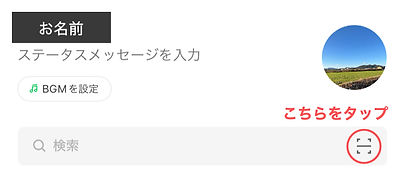


▶︎仮登録完了時点で、ホワイトランクとなります。
仮登録の状態では、引き続きメッセージを通じていちごの日クーポンなどをご利用いただけますが、ポイントのご使用や本会員様向け限定の特典はご利用いただけません。
③「会員登録はこちら」よりご登録情報を入力

2.仮会員と本会員について
新ポイントカードには、
・仮登録状態であるホワイトカード
・本登録が完了しているオレンジカード
の2つのランクがございます。

3.ポイントカードの表示方法
ポイントカードの表示方法は 通り

表示方法①
ハピマルフルーツ神楽坂のLINEトーク画面の「メニュー」から「ポイントカード」をタップ
表示方法②
LINEアプリのホーム画面 → サービス一覧 → ハピマルフルーツ神楽坂
表示方法③
店頭のQRコードをスキャン(会員登録済なら自動でカード表示されます)
会員カード画面より、お持ちのポイント数をご確認いただけます。

4.旧LINEスタンプカードをご利用のお客様へ
未使用の特典について
現在お持ちの未使用�の特典は2025年12月31日までご利用いただけます。
取得済みのスタンプについて
旧カードで取得済みのスタンプは、1スタンプ=10ポイントとして新ポイントカードに付与させていただきます。会員登録後、店頭にてお申し付けください。(2025年12月31日を過ぎると失効いたしますので、ご注意ください。)
旧スタンプカードをご利用の皆様、誠にありがとうございました。
今後は新たなハピマルフルーツ神楽坂新ポイントカード制度を通じて、お楽しみいただける企画や特典をお届けしてまいります。
これからも変わらぬご愛顧のほど、よろしくお願い申し上げます。
5.よくある質問
bottom of page

